아두이노 버튼 펌프
우리는 버튼이 눌렸을 때 몇 초 동안 펌프를 켰다가 끄는 방법을 아두이노를 사용하여 배울 예정입니다.
준비물
| 1 | × | 아두이노 우노 R3 | 쿠팡 | 아마존 | |
| 1 | × | USB 2.0 타입 A-to-B 케이블 (USB-A PC용) | 쿠팡 | 아마존 | |
| 1 | × | USB 2.0 타입 C-to-B 케이블 (USB-C PC용) | 아마존 | |
| 1 | × | 버튼 키트 | 쿠팡 | 아마존 | |
| 1 | × | 패널 장착 푸시 버튼 | 아마존 | |
| 1 | × | 푸시 버튼 모듈 | 아마존 | |
| 1 | × | 릴레이 | 아마존 | |
| 1 | × | 12V 펌프 | 쿠팡 | 아마존 | |
| 1 | × | Vinyl Tube | 아마존 | |
| 1 | × | 12V 전원 어댑터 | 아마존 | |
| 1 | × | DC 커넥터 전원 연결 잭 플러그 소켓 | 쿠팡 | 아마존 | |
| 1 | × | 점퍼케이블 | 쿠팡 | 아마존 | |
| 1 | × | (추천) 아두이노 우노용 스크루 터미널 블록 쉴드 | 쿠팡 | 아마존 | |
| 1 | × | (추천) 아두이노 우노용 브레드보드 쉴드 | 쿠팡 | 아마존 | |
| 1 | × | (추천) 아두이노 우노용 케이스 | 쿠팡 | 아마존 | |
| 1 | × | (추천) 아두이노 우노용 프로토타이핑 베이스 플레이트 & 브레드보드 키트 | 아마존 |
공개: 이 포스팅 에 제공된 일부 링크는 아마존 제휴 링크입니다. 이 포스팅은 쿠팡 파트너스 활동의 일환으로, 이에 따른 일정액의 수수료를 제공받습니다.
버튼과 펌프에 대하여
펌프와 버튼(핀배열, 작동 방식, 프로그래밍 방법 등)에 대해 잘 모른다면, 다음 튜토리얼에서 배워보세요:
- 아두이노 - 버튼 튜토리얼
- 아두이노 - 펌프 제어 튜토리얼
선연결

이 이미지는 Fritzing을 사용하여 만들어졌습니다. 이미지를 확대하려면 클릭하세요.
아두이노 코드
/*
* 이 아두이노 코드는 newbiely.kr 에서 개발되었습니다
* 이 아두이노 코드는 어떠한 제한 없이 공개 사용을 위해 제공됩니다.
* 상세한 지침 및 연결도에 대해서는 다음을 방문하세요:
* https://newbiely.kr/tutorials/arduino/arduino-button-pump
*/
#include <ezButton.h> // ezButton 라이브러리 포함
#include <ezOutput.h> // ezOutput 라이브러리 포함
ezOutput pump(A5); // A5 핀에 연결된 ezOutput 객체 생성
ezButton button(12); // 12 핀에 연결된 ezButton 객체 생성
void setup() {
Serial.begin(9600);
button.setDebounceTime(50); // 디바운스 시간을 50 밀리초로 설정
pump.low(); // 펌프 끄기
}
void loop() {
pump.loop(); // 반드시 loop() 함수를 먼저 호출해야 함
button.loop(); // 반드시 loop() 함수를 먼저 호출해야 함
if (button.isPressed()) {
Serial.println("Pump is started");
pump.low();
pump.pulse(10000); // 10000 밀리초 동안 켜기 ~ 10초
// 10초 후, pump.loop() 함수에 의해 펌프가 꺼짐
}
}
※ 주의:
위의 코드는 다음과 같은 작업을 수행합니다:
- 버튼에 대한 디바운싱 처리 (ezButton 라이브러리가 지원). 왜 버튼에 디바운싱이 필요한가요? 참조
- 버튼이 눌리면 펌프를 10초간 켜고 다시 끔 (이는 ezOutput 라이브러리에 의해 지원됩니다)
- 모든 코드는 논블로킹 코드입니다 (ezButton 및 ezOutput 라이브러리에 의해 지원됨)
사용 방법
- 아두이노를 USB 케이블을 통해 PC에 연결하세요.
- 아두이노 IDE를 열고, 올바른 보드와 포트를 선택하세요.
- 아두이노 IDE의 왼쪽 바에 있는 Libraries 아이콘으로 이동하세요.
- “ezButton”을 검색한 다음, ArduinoGetStarted에 의한 버튼 라이브러리를 찾으세요.
- EzButton 라이브러리를 설치하려면 Install 버튼을 클릭하세요.
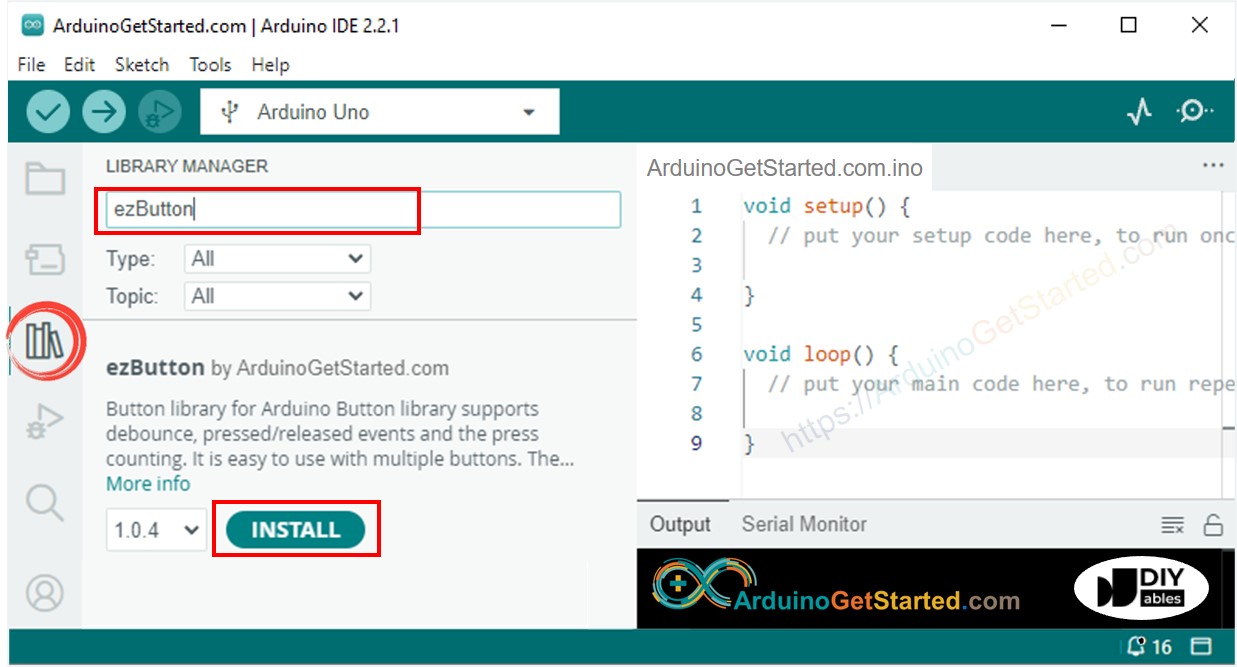
“ezOutput”을 검색한 다음, ArduinoGetStarted에서 제공하는 output 라이브러리를 찾으세요.
ezOutput 라이브러리를 설치하려면 Install 버튼을 클릭하세요.
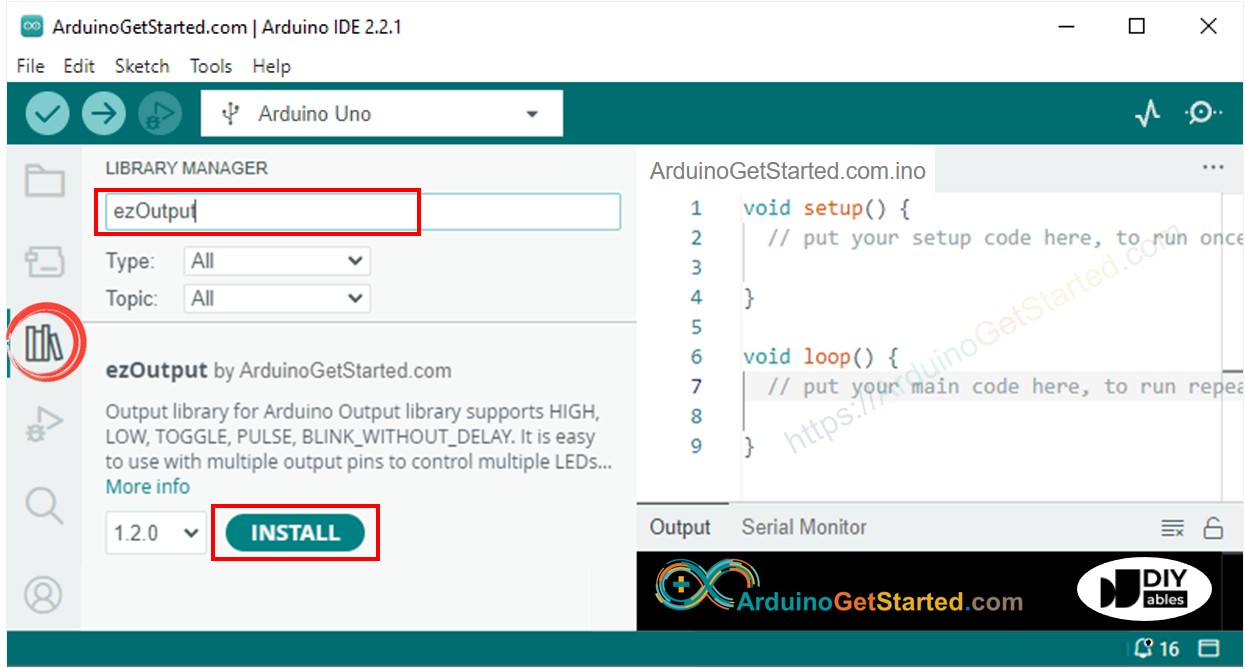
- 위의 코드를 복사하고 Arduino IDE로 열기
- Arduino IDE에서 Upload 버튼을 클릭하여 코드를 Arduino에 업로드하세요.

- 버튼을 누르세요
- 펌프의 상태를 확인하세요
코드 설명
소스 코드의 주석 줄에서 줄별 설명을 읽어보세요!
동영상
비디오 제작은 시간이 많이 걸리는 작업입니다. 비디오 튜토리얼이 학습에 도움이 되었다면, YouTube 채널 을 구독하여 알려 주시기 바랍니다. 비디오에 대한 높은 수요가 있다면, 비디오를 만들기 위해 노력하겠습니다.
